Deck in Verbindung mit Kalender und Aufgaben
Wie oben bereits angedeutet, entfaltet die App Deck ihr volles Potential erst in der Zusammenarbeit mit den Apps Kalender und Aufgaben . Wir schauen uns zunächst den Kalender an. Öffnen Sie die App Kalender . Für das Deck Persönlich wurde ein eigener Kalender angelegt. Es handelt sich um einen Kalender mit Aufgabenliste.
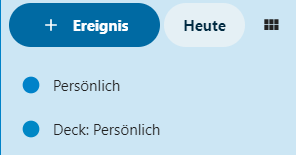
Bildschirmfoto: Board Persönlich als Kalender von Nextcloud GmbH [CC BY-SA 4.0]
Ein Termin mit eingetragenem Fälligkeitsdatum erscheint automatisch im Kalender.
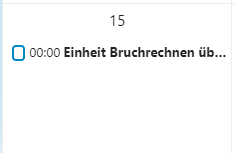
Bildschirmfoto: Nextcloud Weboberfläche von Nextcloud GmbH [CC BY-SA 4.0]
In Unterscheidung zu „normalen“ Einträgen im Kalender erscheinen Aufgaben mit dem Symbol einer Checkbox im Kalender. Dies ist das Symbol dafür, dass es sich um eine Aufgabe handelt, nicht um einen gewöhnlichen Termineintrag in einem Kalender.
Wechseln Sie weiter zur App Aufgaben. Auch hier wurde eine Liste für das Deck Persönlich angelegt.
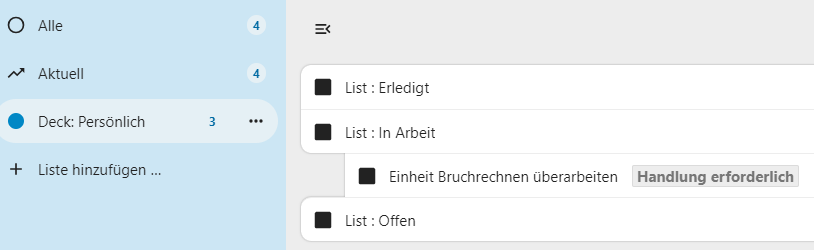
Bildschirmfoto: Nextcloud Weboberfläche von Nextcloud GmbH [CC BY-SA 4.0]
Die Aufgabe aus dem Deck erscheint automatisch in der richtigen Liste. Die Ansicht und die Sortierung der Liste können Sie über das Symbol rechts oben anpassen.
Den Kalender und die Aufgaben können Sie wie alle anderen Kalender und Aufgaben mit Programmen und Apps auf verschieden Geräten synchronisieren.
Projektmanagement mit der App Deck: Herunterladen [odt][405 KB]
Projektmanagement mit der App Deck: Herunterladen [pdf][408 KB]
